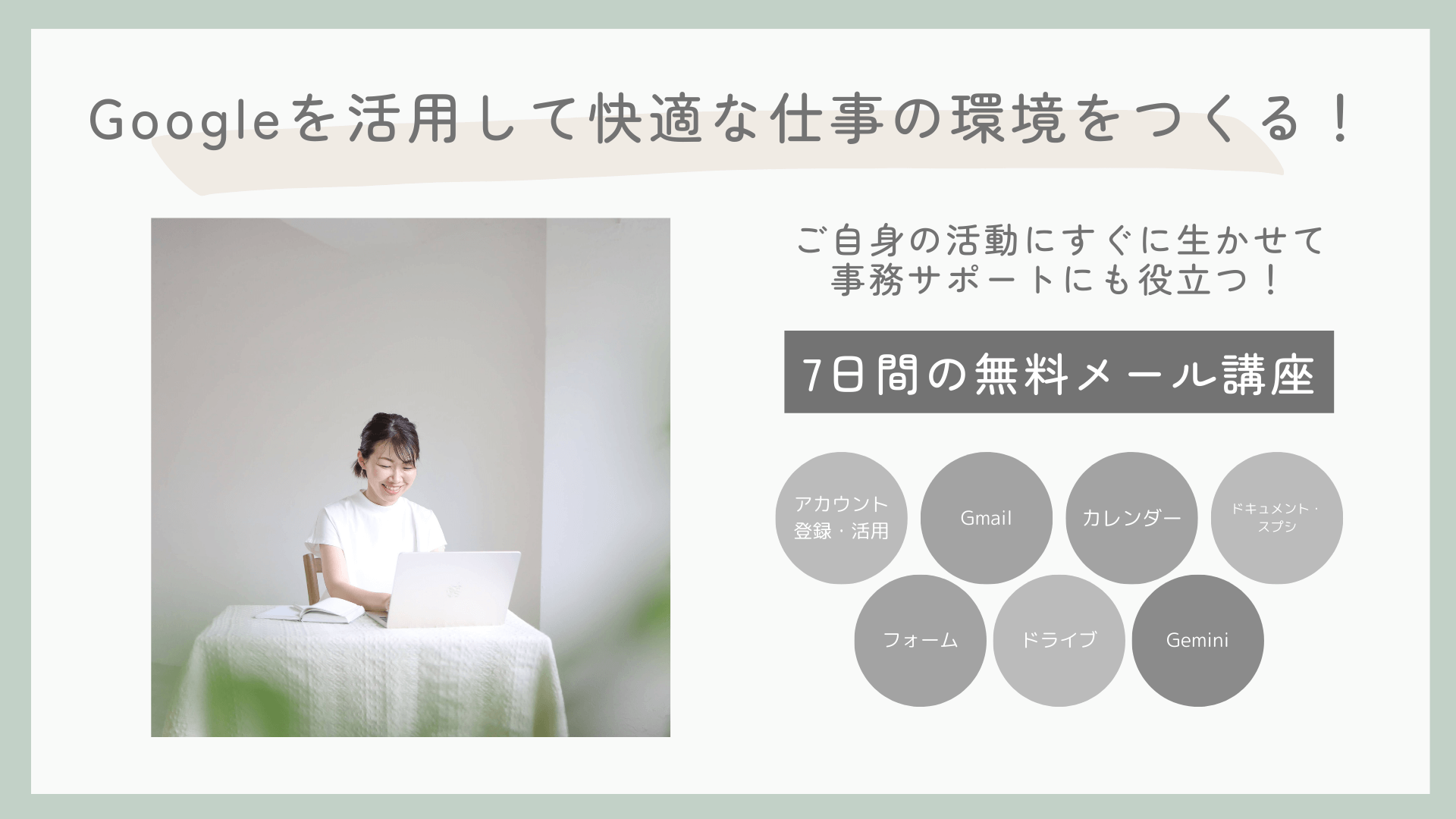本ページはプロモーションが含まれています
オンラインウェビナーは、情報を発信できるツールですが、一方的な発信になりがちです。
ZoomのQ&A機能は、参加者の質問を効率的に管理し、講師と参加者の双方向のコミュニケーションを円滑に進めるための便利なツールになります。
本記事では、ZoomのQ&A機能を最大限に活用したウェビナー運営の方法を、具体的なステップとともに解説します。
これを読めば、参加者満足度を高め、スムーズなウェビナー運営が実現できます。
目次
Q&A機能とは?基本機能の概要
ZoomのQ&A機能は、ウェビナー形式で利用可能な参加者からの質問を管理するためのツールです。
以下の特徴があります。
- 質問の投稿 参加者はリアルタイムで質問を投稿可能。
- 匿名投稿の設定 質問者が匿名で質問できるオプション。
- 質問の管理 ホストやパネリストが質問を選んで回答。
- 回答の公開 回答を全体に共有するか、個別に回答するかを選択可能。
この機能を使うことで、参加者が気軽に質問でき、講師が質問の優先順位をつけて回答できます。
Q&A機能を活用するメリット
- 質問の見える化
参加者全員がどのような質問が出ているか確認できるため、重複した質問が減ります。 - 進行のスムーズ化
ホストやモデレーターが質問を整理することで、講師が回答に集中できる環境を作ります。 - 選抜された回答をピックアップできる
質問が多い場合、参加者からの「いいね」の数が多い順に取り上げることができる。 - 参加者満足度の向上
自分の質問がしっかり取り上げられることで、参加者の満足感が高まります。
Q&A機能の設定と準備方法
1.ウェビナー設定でQ&A機能を有効化
Zoom管理画面で「Q&A機能を有効化」をオンにします。
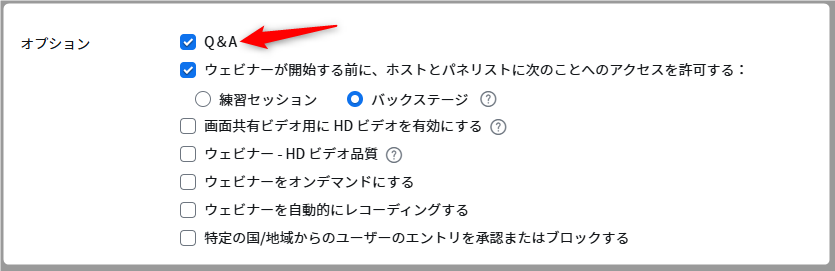
匿名質問の許可や質問の編集可否など、詳細設定もできます。
ウエビナー作成後、「Q&A」から「編集」で設定ができます。

事前準備
- モデレーターを配置 質問の整理や進行をスムーズにするために、専任スタッフを用意します。
- FAQの準備 事前に参加者が気になりそうな質問を想定し、簡単な回答を用意しておくと便利。
Q&A運営の役割分担
- 講師 質問への回答に集中する。
- モデレーター 質問のピックアップ、質問の優先順位付けを行う。
効果的なQ&Aセッションの進め方
- タイミングを決める
例)プレゼン後にまとめて質問に答える時間を設ける。
セッション中に随時質問を取り上げるなど、進行に合わせて柔軟に対応。 - 質問の選び方
例)重要性の高い質問や他の参加者にとって有益な質問を優先する。
時間内に回答しきれなかった質問は後日フォロー(例:メールで回答)。 - 参加者への声かけ
例)質問が少ない場合、「どんな小さなことでも質問してください」と呼びかける。
質問の仕方を説明し、参加者の心理的なハードルを下げる。
Q&A機能をさらに活用するヒント
- 投票機能との連携
特定の質問について投票を実施し、多くの関心を集めた質問に回答する形式を試してみる。 - 質問テーマを設定
「このセクションに関する質問を投稿してください」など、セッションごとにテーマを設ける。 - 録画や共有
ウェビナー終了後にQ&Aセッションを録画して参加者に共有することで、学びを深めてもらう。
こちらの記事もおすすめ
さいごに
ZoomのQ&A機能は、ウェビナー運営を効率化し、参加者満足度を高めるために欠かせないツールです。
機能を正しく設定し、講師やモデレーターが役割を明確にすることで、双方向のコミュニケーションが活性化します。
ぜひ次回のウェビナーで、Q&A機能を活用してみてください!